仮想通貨取引を行う場合は、セキュリティに注意しましょう。
取引所に口座を開設してアカウントを作成したら、セキュリティ強化の為にアカウントに二段階認証設定をするのは、もはや必須です。
二段階認証とは?

アカウントにログイン時、IDとパスワードの入力以外に、そのアカウントに紐付けられて作成された時間限定のワンタイムパスワードを入力する認証のことです。
二段階認証アプリで表示したコードを時間内に入力する必要があります。
スマホアプリの「Google Authenticator」を使用されている方が多いと思いますが、「Google Authenticator」には思わぬ落とし穴があります。
二段階認証が出来なくなる恐れがある!?
「Google Authenticator」がインストールされたスマホが水没した/壊れた、機種変更の為にスマホを新しくした、落として無くしたなど、割りと当たり前にあることだと思います。
実はそこに落とし穴があるのです。
「Google Authentidator」が入っているスマホが何らかの理由により使えなくなると、二段階認証のコードを参照できなくなってしまい、二段階認証が必要なアカウントにログイン出来なくなってしまいます。
実はこの情報はスマホのバックアップからでも復元出来ないのです。
取引所のサポートに連絡して、二段階認証を解除するしかなくなってしまいます。
非常に面倒なことになります。
「Authy」アプリなら、バックアップがあるから安心
バックアップが利用可能な「Authy」を利用しましょう!
「Authy」なら、クラウドにバックアップを取って、他の端末(PCも含む)にインストールした「Authy」でも二段階認証に必要なコードを表示させることができます。
メインで使用しているスマホが使えなくなっても、他端末から利用することが可能になります。
スマホを複数お持ちの方は2台目以降のスマホでも利用できますし、PCなら「Authy」Chrome拡張プラグインを利用できます。
「Authy」利用の手順
1台目のスマホで、「Authy」のバックアップを設定を可能にしてバックアップパスワードを設定しておきます。
次に2台目以降の端末で「Authy」をインストールして利用可能に設定します。
PCの場合はChrome拡張の「Authy」プラグインをインストールします。
バックアップパスワードを要求されたら入力して、使用可能な状態にしてください。
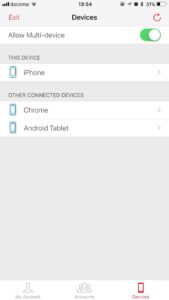
Authy Deivices画面
これで、いずれかの端末があれば、二段階認証が可能になります。
バックアップパスワードは忘れないように、又、流失しないように注意しましょう。
まとめ
メイン端末が不慮の事故で使えなくなっても、二段階認証が出来るように「Authy」をインストールしてセットアップしておきましょう。 メインのスマホに何かあっても、他端末から二段階認証を実行することができます。
ではでは、良きスマホライフを!




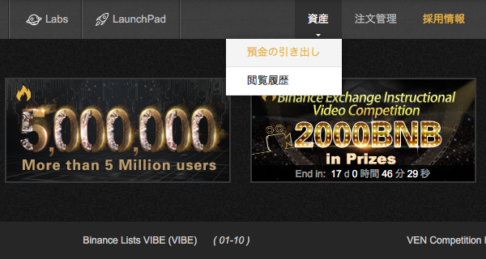

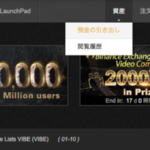
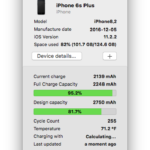
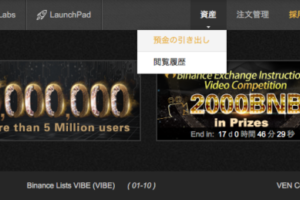


コメントを残す